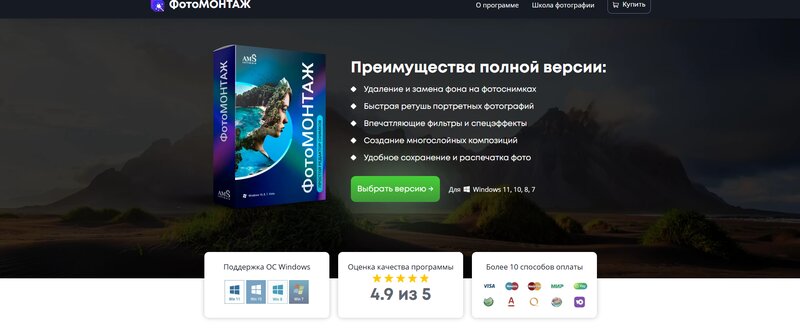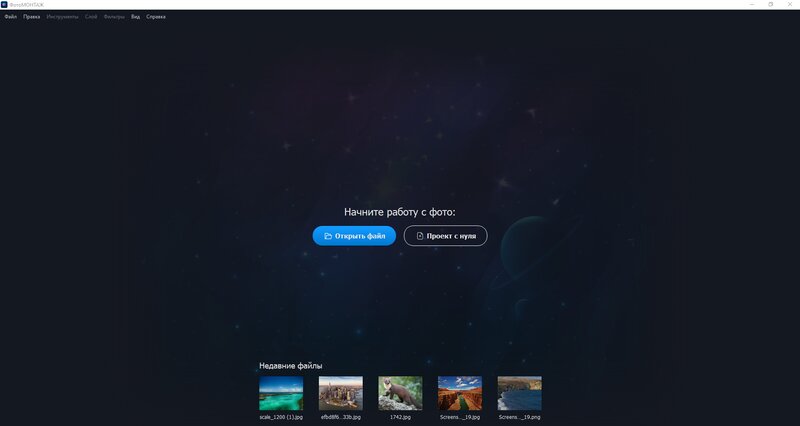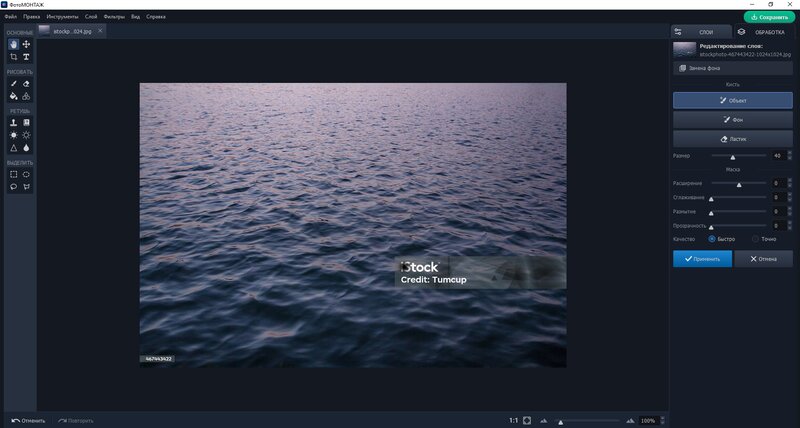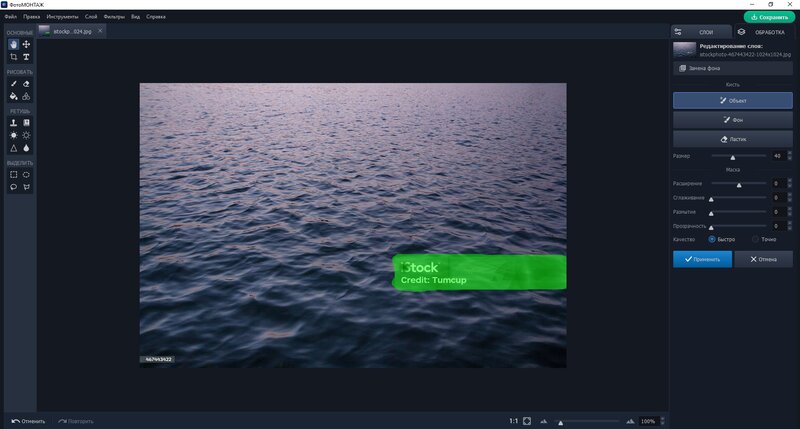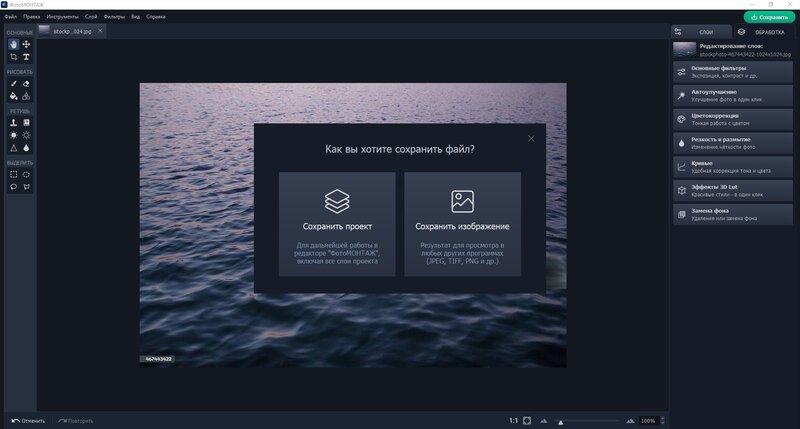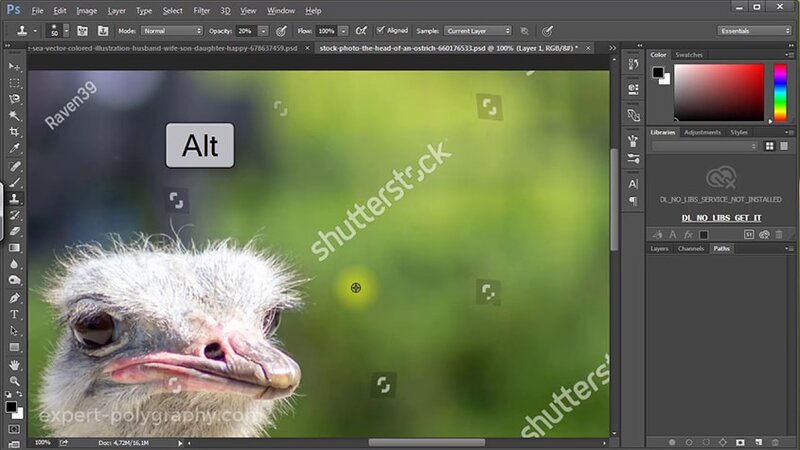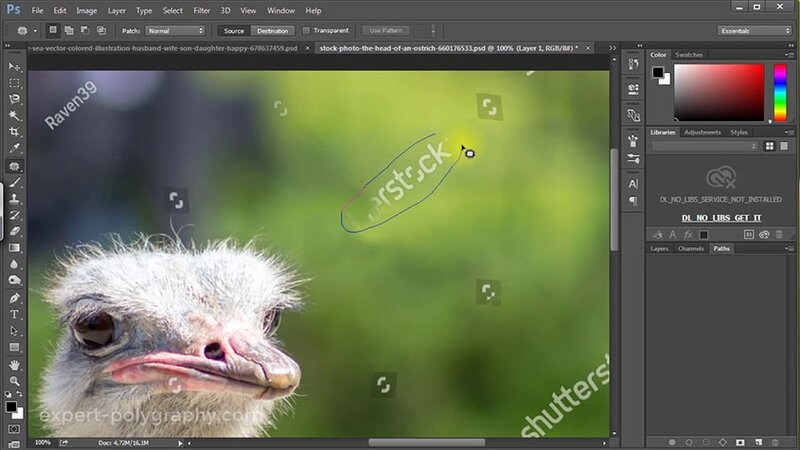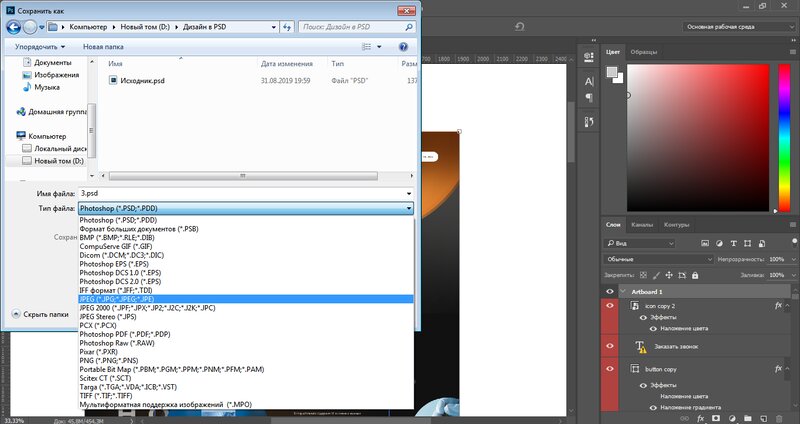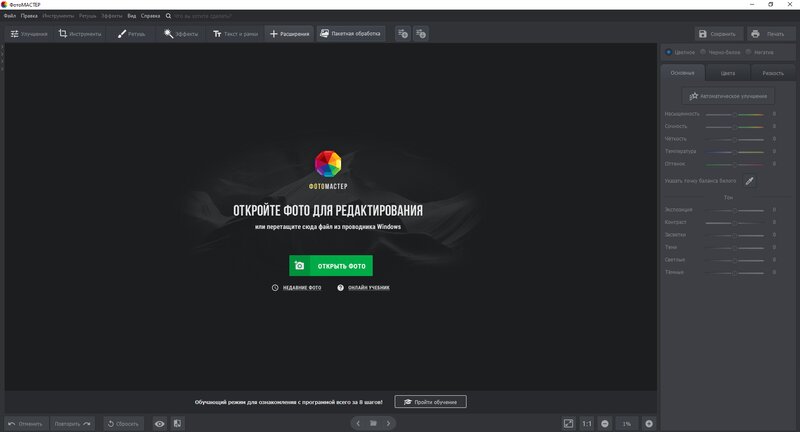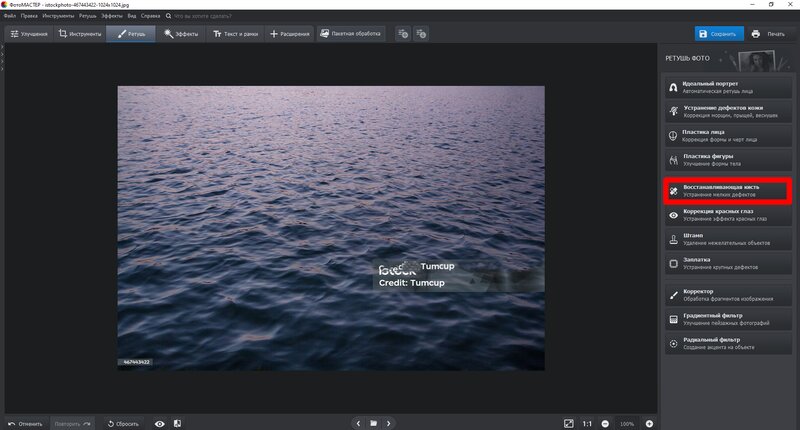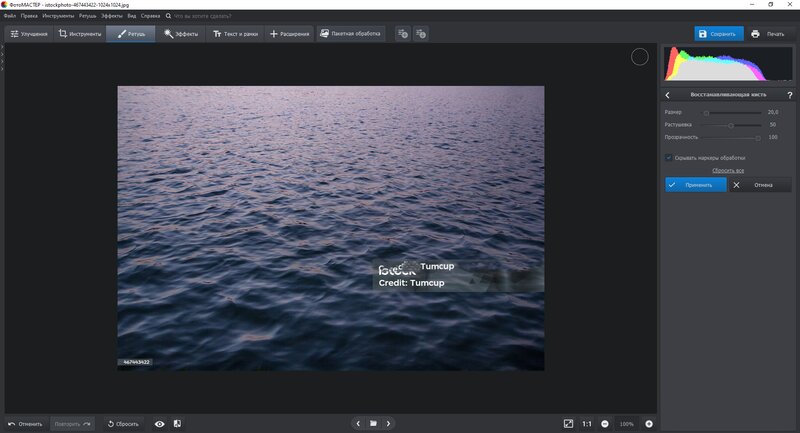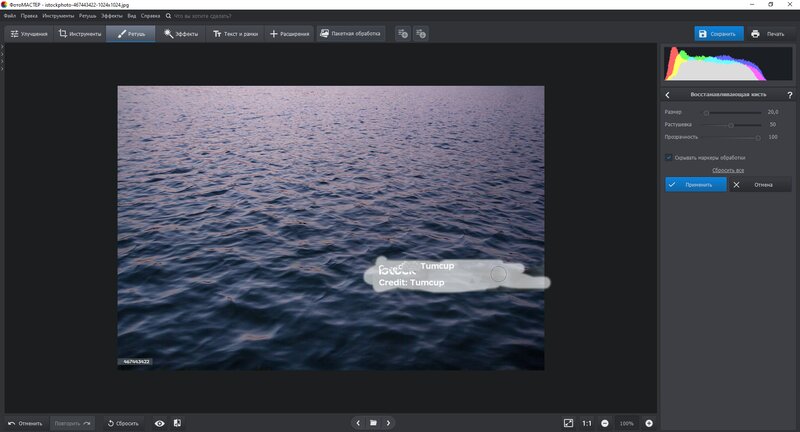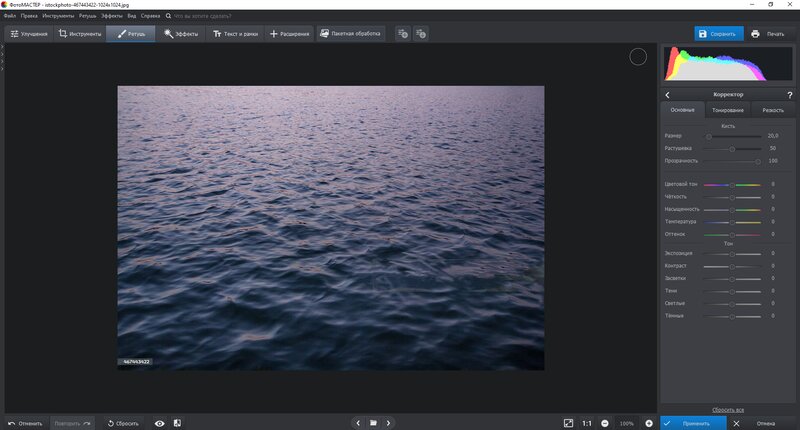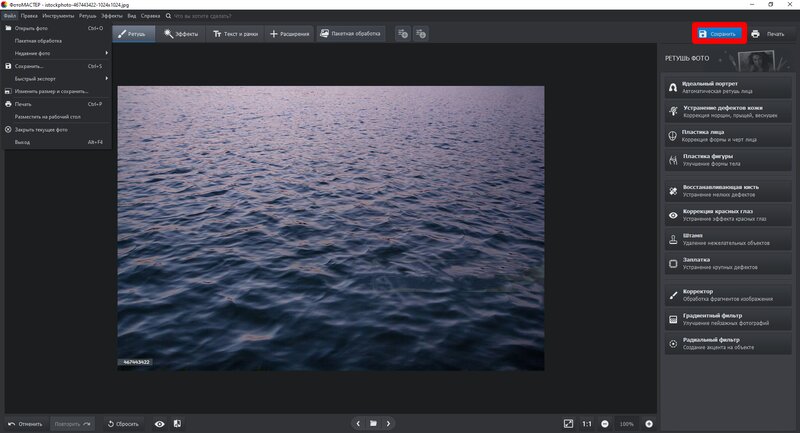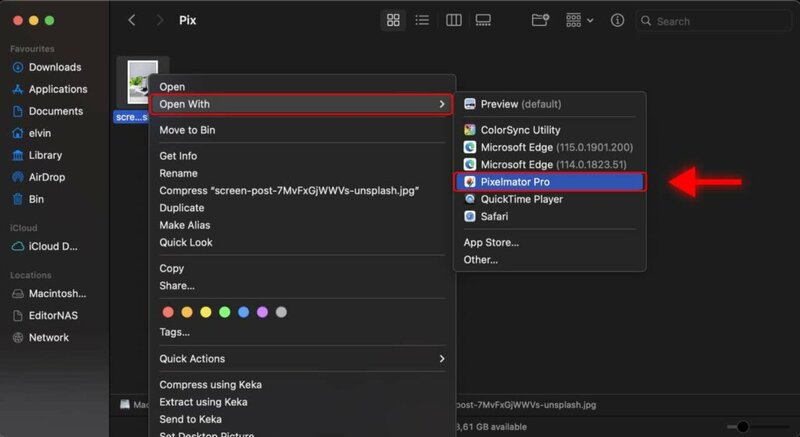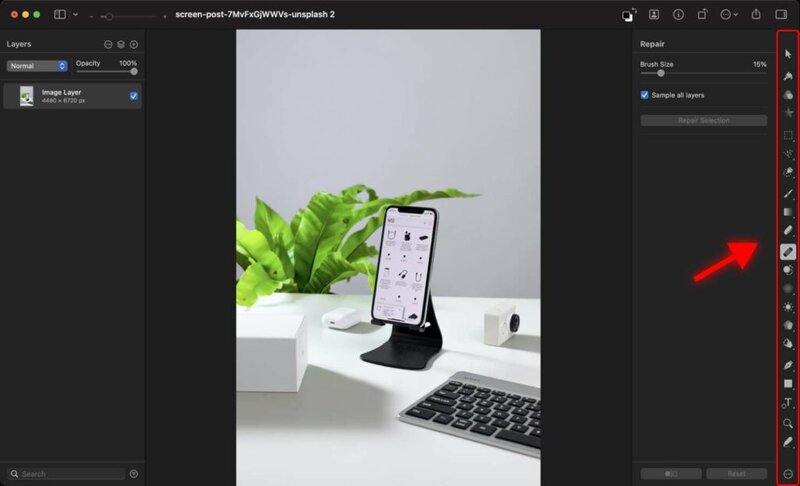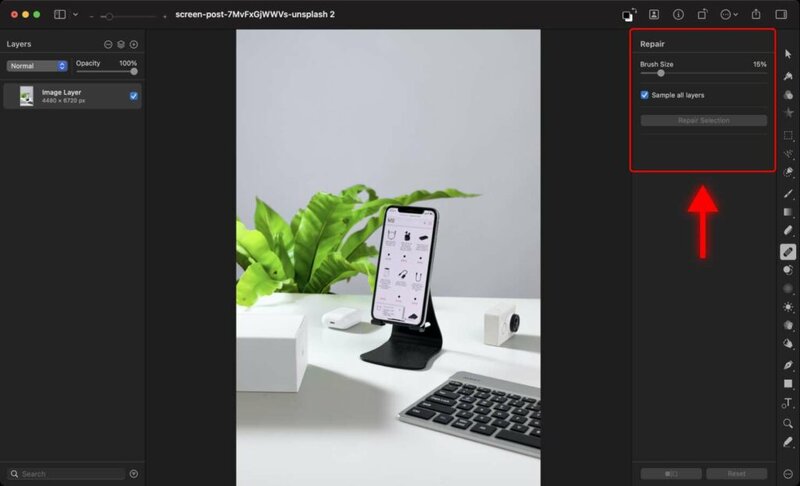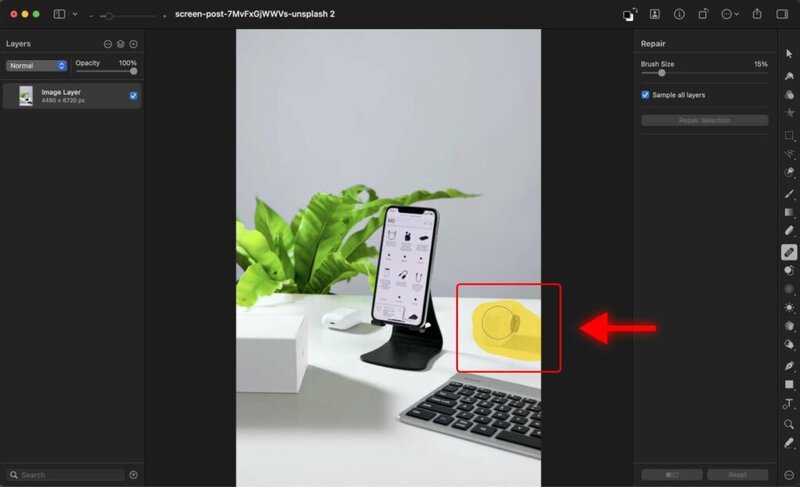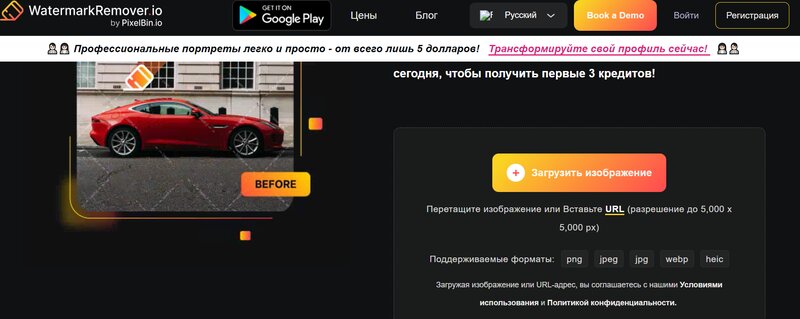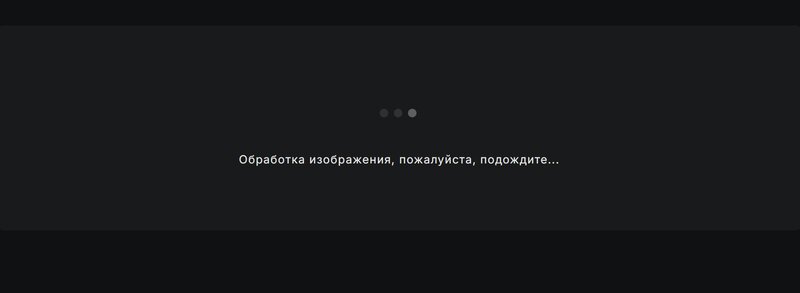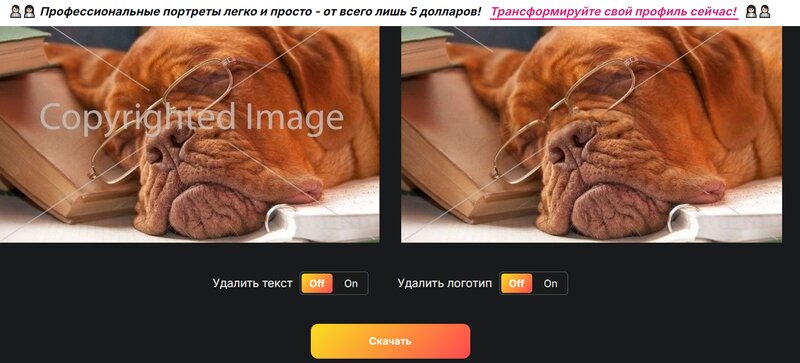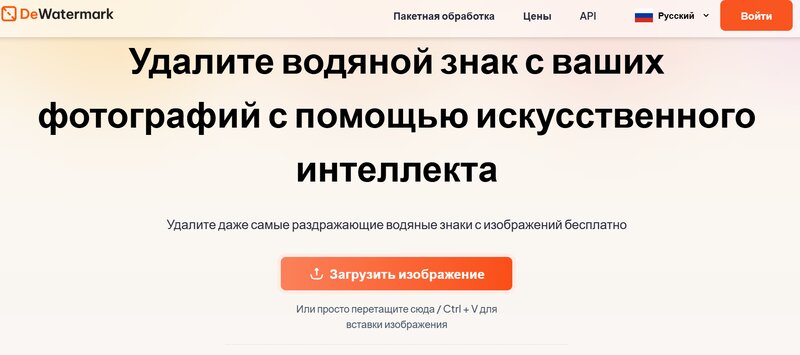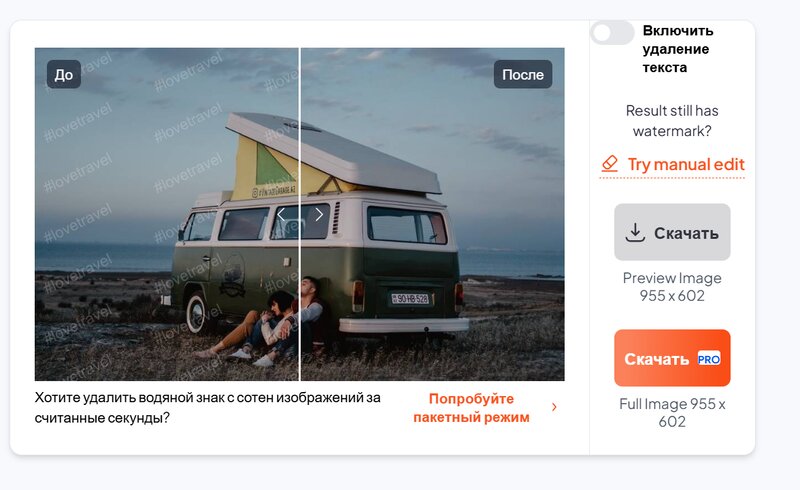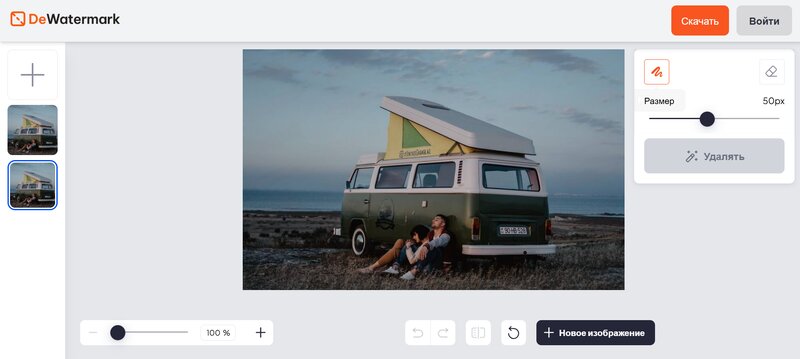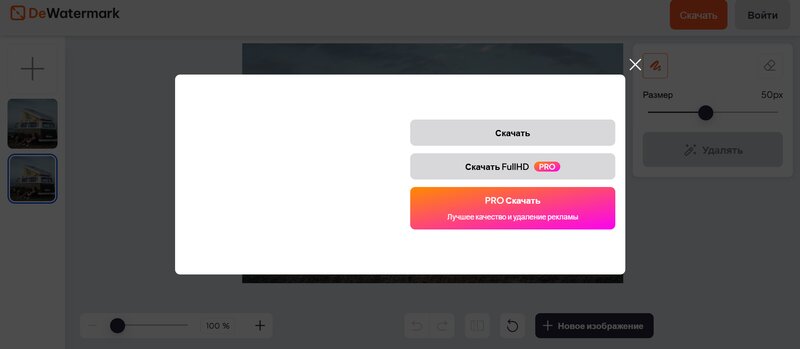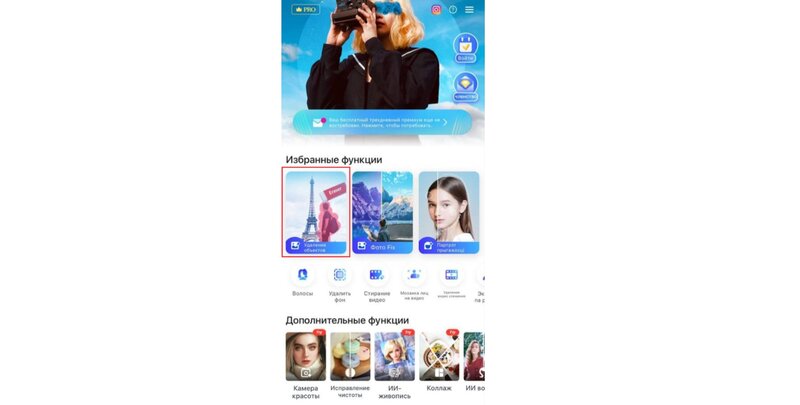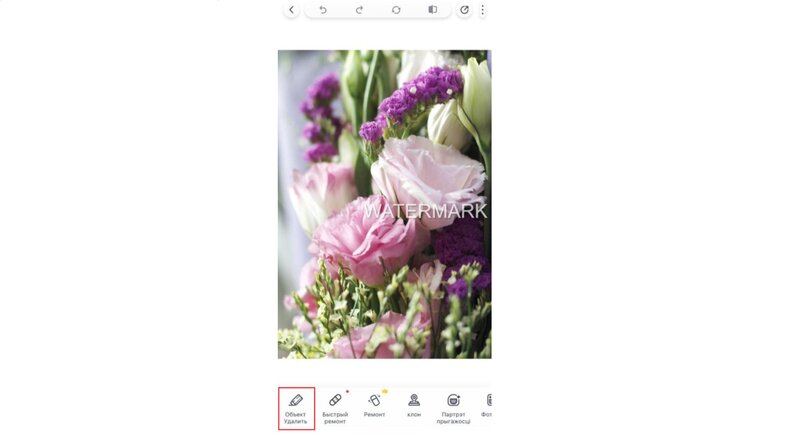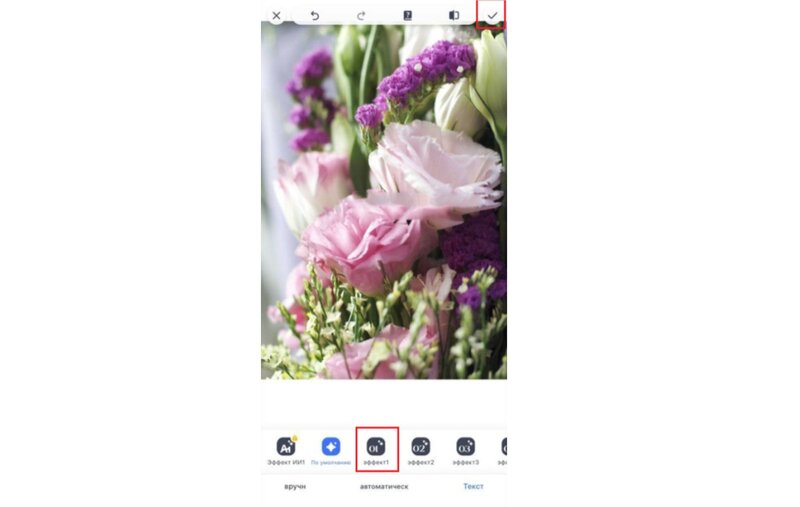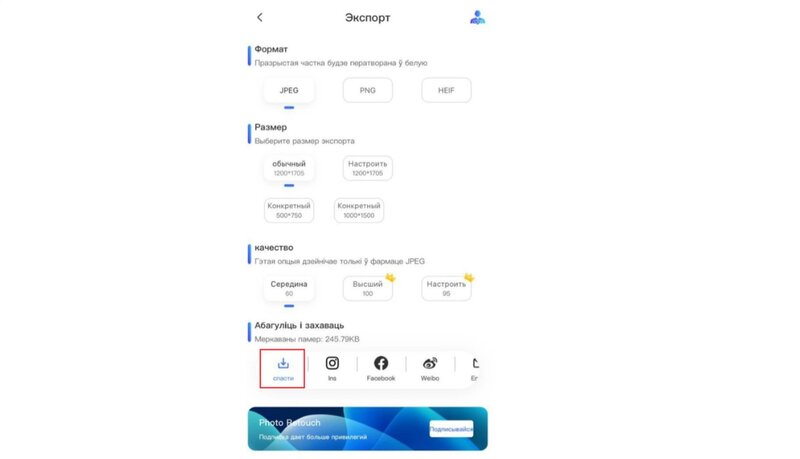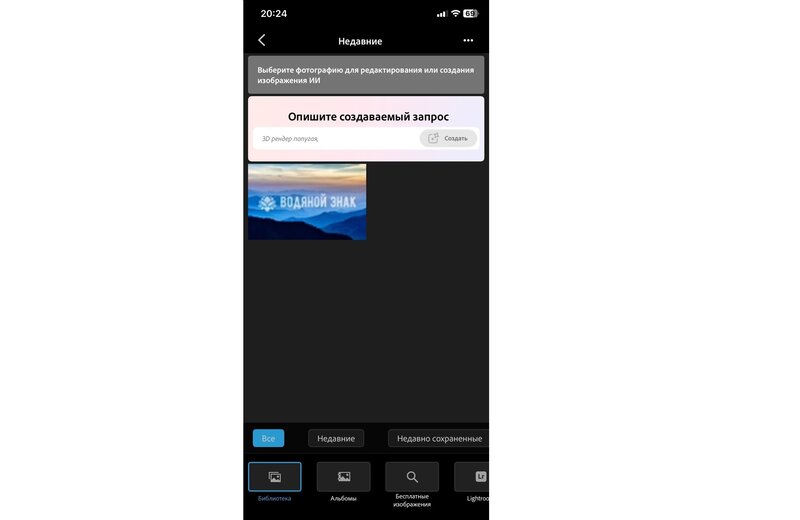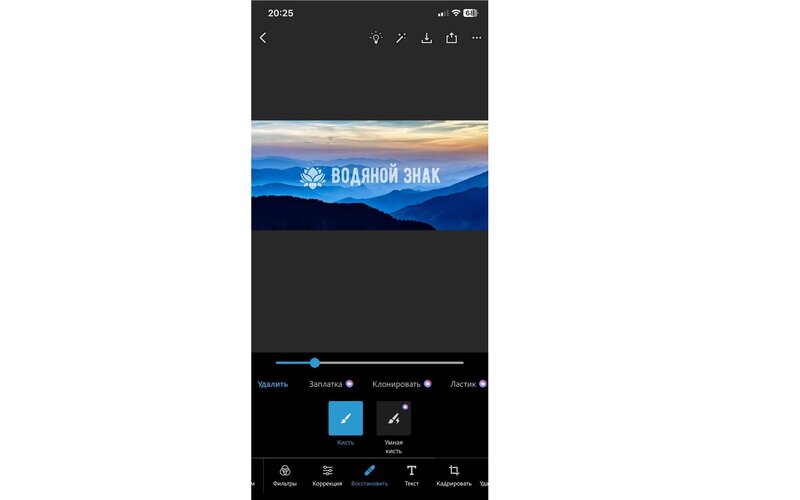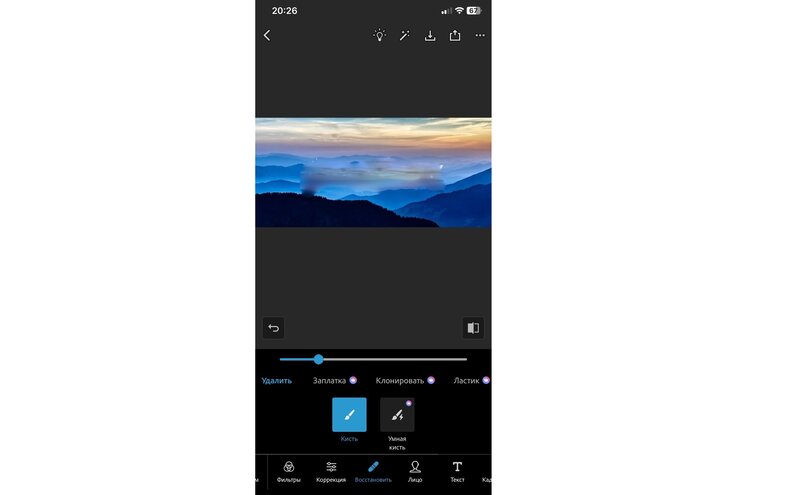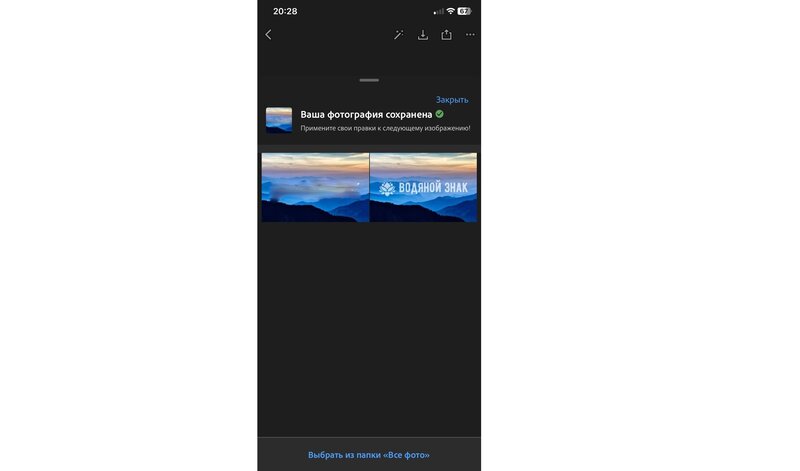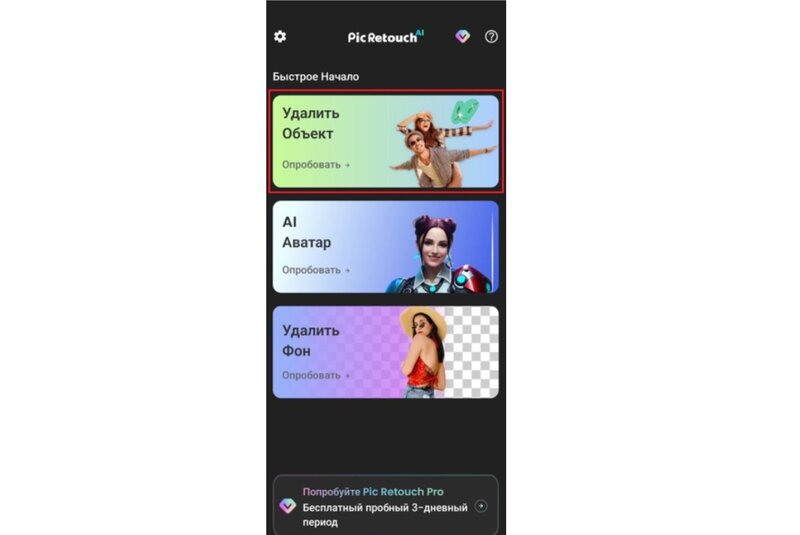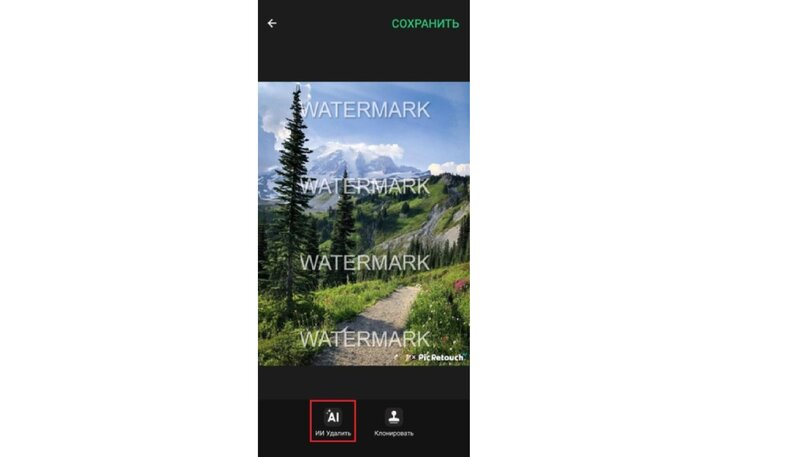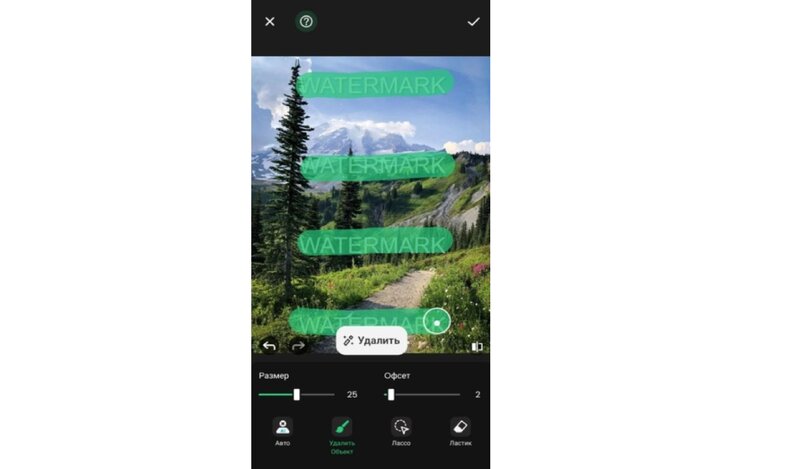Водяные знаки, надписи, пометки и т.п. портят внешний вид снимков. Из-за этого их уже не получится использовать в своих рабочих проектах и просто скачать для себя. Возникает желание разобраться, как убрать водяной знак с фото, но не просто путем обрезки, чтобы сохранить исходный размер картинки.
В этой статье мы расскажем, как избавиться от любых знаков и меток на изображениях с помощью 9 программ. Также рекомендуем ознакомиться с инструкцией, как вырезать фон на фото.
Программы для Windows
Лучший способ быстро удалить водяной знак с фото — профессиональные редакторы для компьютера. Такие программы имеют продвинутые инструменты для обработки изображений и позволяют незаметно стереть метки, заменить фон и выполнить другие сложные действия.
- Скачайте приложение на компьютер. Вы можете бесплатно установить фоторедактор на ПК с Windows и использовать его в течение демопериода. Преимущество данного инструмента — наличие нескольких способов убрать водяной знак с картинок.
- Импортируйте изображение.
- Используйте функцию «Восстанавливающая кисть». Инструмент находится в блоке «Ретушь».
- Аккуратно выделите надпись. После этого приложение автоматически сотрет объект и восстановит изображение на основе окружения.
- Сохраните результат. Нажмите на кнопку «Сохранить» и экспортируйте результат.
- Добавьте картинку с вотермаркой в Adobe Photoshop и используйте инструмент «Заплатка». Вы также можете удалить с картинки водяной знак или логотип с помощью «Лассо», но данная функция не подойдет новичкам.
- Выделите вотермарку, а затем, зажав левую кнопку мыши, перетащите ее в место, которым хотите заменить надпись. Редактор автоматически восстановит фото по образцу. Стоит отметить, что данная функция лучше всего работает, если фон однородный. Если знак находится поверх нескольких детализированных объектов, то стоит использовать нейросеть, которая встроена в последние версии Adobe Photoshop.
- Сохраните результат.
Программы для MacOS
Для компьютеров и ноутбуков от Apple также существуют профессиональные фоторедакторы. Они позволяют не только убрать водяной знак с фотографий, но и комплексно обработать снимок и подготовить его к публикации в социальных сетях или использованию в рабочих проектах.
Стоит отметить, что инструменты, представленные ниже, как и Adobe Photoshop, рассчитаны преимущественно на опытных пользователей и профессиональных фотографов. Из-за этого при работе с ними у вас могут возникнуть сложности. К счастью, разработчики ФотоМАСТЕРа подготовили подробное руководство по всем возможностям приложения. Благодаря ему вы сможете разобраться в основах даже без опыта.
- Загрузите изображение. Для этого кликните по кнопке «Открыть фото» или перетяните файл из «Документов» в рабочую область.
- Выберите инструмент «Восстанавливающая кисть». Это универсальный и наиболее простой вариант избавиться от вотермарки. Он позволяет удалить водяные знаки с фото автоматически. Вам нужно только выделить надпись на картинке. Приложение имеет еще 2 аналогичных инструмента — «Штамп» и «Заплатка». Они позволяют вручную указать участки фото, которыми заменить водяной знак.
- Настройте инструмент. Вы можете настроить размер кисти, степень растушевки и прозрачность.
- Обведите надпись. Рекомендуем приблизить область с вотермаркой и аккуратно обвести надпись, чтобы окружающие части фото не были подсвечены. Кроме того, вам стоит не удалять всю марку за раз, а стирать по частям для достижения лучшего результата.
- Обработайте участок с помощью инструмента «Корректор» Он позволяет изменить параметры области, где раньше была вотермарка. Например, вы сможете размыть зону, настроить цвет и т.д., чтобы не были заметны следы обработки.
- Кликните по кнопке «Сохранить», чтобы выгрузить результат.
- Найдите изображение в галерее компьютера и экспортируйте его в редактор. Для этого нажмите на него правой кнопкой мыши, а затем выберите вариант «Открыть с помощью» — Pixelmator Pro. Стоит отметить, что данный инструмент — одна из лучших программ для замены фона фотографии и удаления различных объектов благодаря использованию продвинутого ИИ.
- Выберите инструмент для удаления объектов и вотермарок. Он обозначен иконкой в виде пластыря.
- Настройте кисть. Рекомендуем выбирать размер не более 20-30% от максимального для работы с вотермарками и объектами, чтобы качественно удалять лишнее с фото.
- Выделите объект или вотермарку, которую собираетесь стереть. Рекомендуется немного захватить окружающую область. После того как вы отпустите левую кнопку мыши, программа уберет водяные знаки с фото.
Онлайн нейросети
Вы можете убрать водяные знаки с фото бесплатно и без установки специального софта на компьютер. В интернете есть специальные сервисы для удаления вотермарок и выполнения других задач. Они используют нейросети, благодаря чему результат получается достаточно неплохим. При этом вам не потребуется тратить много времени на работу с изображением.
Единственный недостаток сервисов — ограниченный функционал. Обычно бесплатные решения выполняют только 1-2 задачи. Поэтому для комплексного редактирования снимков вам потребуется собирать целый набор решений, позволяющих изменить разрешение картинки, выполнить ретушь, конвертировать файл и т.д.
- Зайдите на сайт для удаления водяного знака с фото и импортируйте изображение, перетащив его в окно браузера. Сервис пддерживает фото в 5 форматах — JPG, PNG, JPEG, HEIC, WebP. Стоит отметить, что это условно-бесплатное решение. Вы можете без регистрации и покупки подписки обработать до 3 изображений. Для более активного использования онлайн-сервиса потребуется покупать кредиты по цене от 6,7 рубля за единицу.
- Дождитесь завершения обработки. Пользователь не может управлять процессом удаления вотермарок. Искусственный интеллект в автоматическом режиме обнаруживает водяные знаки и вырезает надписи из фото. Это удобно, но ИИ не всегда корректно определяет, что именно нужно удалить, а у пользователя нет возможности направить нейросеть.
- Сохраните результат. Сервис показывает 2 варианта изображения — исходное и после обработки. Чтобы загрузить результат на компьютер, нажмите на кнопку «Скачать».
- Загрузите изображение. Для этого нажмите на кнопку в центре экрана и выберите фото в «Документах» или просто перетащите его в браузер. Стоит отметить, что данный сервис подходит для пакетной обработки изображений. Вы можете в несколько кликов удалить вотермарки с сотен картинок в пару кликов. Однако для использования данной функции необходимо оплатить Pro-подписку или кредиты.
- Проверьте результат. Как и предыдущее решение, сервис dewatermark.ai выполняет задачу автоматически. Поэтому у вас точно не возникнут сложности с тем, как убрать водяной знак с изображения.
- Нажмите на кнопку Try manual edit, если вотермарка осталась. На экране отобразится редактор, в котором вы сможете выделить остатки водяного знака, чтобы ИИ полностью удалил надпись.
- Кликните по кнопке «Скачать». Стоит отметить, что у бесплатной подписки есть ограничения по максимальному размеру картинки. Из-за этого вы не сможете обработать широкоформатное фото. Сервис автоматически сожмет его.
Приложения для смартфона
Сейчас смартфоны практически не уступают компьютерам по количеству различного рабочего ПО. Вы можете установить на смартфон как небольшую утилиту для удаления вотермарок, так и полноценный фоторедактор, который будет отличаться от десктопной версии только в нюансах.
- Запустите приложение и нажмите на блок «Удаление объектов». Затем вам сразу предложат выбрать фото в галерее смартфона.
- Выберите инструмент «Объект удалить». Стоит отметить, что разработчики предусмотрели сразу 2 решения для устранения вотермарок. Если вам нужно убрать надпись, то нажмите на кнопку «Текст». Для удаления логотипов и другой графики используйте «Щетки».
- Используйте ретушь для восстановления фото. По умолчанию приложение размывает область, где раньше была вотермарка. Чтобы убрать водяные знаки с рисунка бесследно, рекомендуем использовать «Эффект 1» и применить к размытому участку. Он восстановит исходную четкость.
- Сохраните изображение, кликнув по кнопке «Спасти». На этом этапе вы можете выбрать выходной формат, размер изображения и даже настроить уровень.
- Запустите приложение и добавьте изображение из галереи.
- Нажмите на кнопку «Восстановить». В бесплатной версии программы есть только один способ убрать водяные знаки с картинки — «Волшебная кисть».
- Выделите область с вотермаркой. Стоит отметить, что мобильная версия Photoshop работает достаточно грубо. Бесплатный инструмент убирает вотермарку, но при этом размывает фон. При этом в бесплатной версии нет возможности восстановить исходную четкость.
- Сохраните результат. Нажмите на кнопку со стрелкой, которая расположена в верхней части экрана.
- Запустите приложение и используйте функцию «Удалить объект». С помощью данного инструмента вы сможете устранить как вотермарки, так и лишние объекты, пятна и т.п.
- Выберите опцию «ИИ Удалить». Стоит отметить, что это не единственный способ стереть водяные знаки. Если они находятся на простом однотонном фоне, то также вы можете использовать «Штамп».
- Обведите надпись и нажмите на кнопку «Удалить». Мобильный фоторедактор использует искусственный интеллект для автоматического удаления объектов. Благодаря этому приложение подходит для работы с изображениями, на которых изображены сложные объекты. ИИ проанализирует фон и после удаления вотермарки в точности восстановит его.